定制GHOST驱动、补丁
ghost制作_驱动自动安装

自制GHOST XP 自动安装驱动打造万能GHOST XP 自动安装驱动很多朋友在做克隆系统的时候,都希望能够在系统中集成驱动,并且在系统安装完后能自行安装好驱动,但往往碰到两个问题:一、驱动包太大,如何压缩的很小;二、如何提前解压驱动,实现自动识别驱动。
我就这两个问题说一下详细的制作方法。
首先,驱动包大家可以在各大有关克隆技术的论坛下载,或者可以下载论坛的克隆系统从中提取,一般为C:\Drivers或者C:\Windows\Drivers这两个文件夹内,它们的形式一般为:以上列举的是深度的驱动包,感觉做的不错,兼容性和识别率高,推荐大家使用。
很多克隆系统的驱动蓝屏问题,大都是因为声卡驱动识别错误导致的,比如:将AD188X的驱动认成ALC的驱动,而导致蓝屏。
木鸟的驱动包在这方面表现的比较出色。
这个纯属个人爱好,大家可以根据自己的爱好使用驱动包。
大家可以注意一下这些驱动包的名称,在后面的讲述中会引用到它们。
也有很多朋友会得到这样的驱动包,都是以文件夹的形式存在。
例如:这些驱动包往往比较大,容量在200-300多兆之间,如果不进行压缩,即使用GHOST –Z9的最大压缩比都很能控制在700M以内,所以必须对其分别进行压缩处理。
有的朋友可能会使用Winrar来进行压缩,但其压缩比很不理想,这里给大家推荐使用NSIS进行压缩,像木鸟的驱动包整体释放在350多兆,而使用NSIS压缩后才不到60M,压缩比实在高。
驱动压缩包的制作下面详细讲解一下如何使用NSIS进行压缩。
打开NSIS绿色版,界面如下:我们首先将得到的驱动文件夹放在某个硬盘分区下或者文件夹下,比如有如下几个文件夹:Chipsets -------主板芯片组驱动Display ------显卡驱动Integrated ------集成显卡驱动Sound ------声卡驱动Ethernet ------网卡驱动modem ------调制解调器驱动nbchip ------笔记本设备驱动wlan ------笔记本无线网卡驱动我这里假设将这些驱动文件夹放在D:\Drivers文件夹下,我以打包Chipsets文件夹为例,参数如下:其中:添加目录——为指定你要打包的驱动文件夹解压路径——可以指定C:\Drivers或者C:\Windows\Drivers及其他。
操作系统:自己做GHOSTXP系统要用的工具(带教程)

操作系统:自己做GHOSTXP系统要用的工具(带教程)1、准备所需工具软件※ S&R&S_V9.5.1118 智能系统封装工具※ DEPLOY.CAB(在系统安装光盘:\SUPPORT\TOOLS目录下自带)※ Ghost_v8.0 & v8.2(v8.0以上版本才能够支持NTFS分区)※ Windows2K/XP/2003系统安装光盘(推荐使用免激活的版本)※ DllCacheManager_V1.0(龙帝国专用版)Dllcache备份还原工具2、安装操作系统正常安装操作系统并打好系统安全补丁(一定要安装到C盘,不能安装到其他分区,除非你是整个硬盘Ghost)。
操作系统可选择FAT32和NTFS两种文件格式进行安装,建议采用FAT32文件格式(不要偷懒一定要完全格式化,防止磁盘有坏区),因为Ghost对FTA32的压缩率更大一些,可以减小制作后的备份文件体积。
再一个是FTA32格式在恢复后还可以转换为NTFS,而NTFS转换成FTA32的话就比较麻烦,因此采用FAT32文件格式较为灵活一些。
当然认真读过MS的FAT与NTFS、NTFS与Convert NTFS区别的就应该知道,"原生"的NTFS比转换的NTFS在性能与文件碎片上更具有优势,因此也建议注重性能者采用NTFS文件格式进行安装操作系统(" 原生"是指直接用NTFS文件格式进行格式化的分区,而不是通过Convert 转换的)。
对于Windows XP,制作万能克隆时的一个重要问题就是系统激活,因为Windows XP为了防止盗版,采取了激活机制,当硬件发生改变时,系统就会要求重新激活,所以建议使用不需要激活的Windows XP版本,如大企业授权版本等。
3、安装应用软件安装注册并设置好你所需要的应用软件,如:Office、Winrar等。
注:由于使用sysprep重新封装系统后,在恢复安装时系统将把输入法的相关设置还原到系统默认状态,封装前新安装的输入法将不在语言栏的列表里显示,需手动再次添加。
制作ghost系统盘 教程

【原创图文】制作ghost系统盘教程最近我的hi很忙,问的大约有关于制作ghost系统盘的问题,所以在这里就写一写。
说实话,在打“教程”这两个字时我真有点心虚,算不上教程,只是自己做ghost的方法。
本来昨天就想动笔,结果去“审美“剪了个头发,爷本来不时尚,结果过了把“杯具”的瘾。
极度影响心情,算了不说了。
所需要的软件用蓝色标出来了,便于查找。
进入正题:做ghost首先就是要准备一个纯净版本的安装版xp做母盘,装在自己电脑的c盘上。
在这里为什么要用安装版的xp那?因为本人用过大大小小,有名没名的不下10个版本的ghostxp,最大的问题就是垃圾软件太多,有的有病毒,有的服务关的太多,有的太慢,有的驱动装不上,有的精简过度结果连键盘都不能用,等等。
大家可以下10个不同的ghost版本装装看,有几个里面的explorer不是大写进程?这样的东西怎么能用。
还有,为了保证系统的安全,制作过程完全离线也是必要的。
所以请在制作开始前下载所需软件。
准备一个下载好的ghost版本的iso,最好刻成光盘,因为里面的winpe工具我们后面会用到。
接着提取里面的winpe,autorun.exe,hd4.gho,easyboot文件夹下的各种img和bin文件还有外置程序,大概光盘根目录下除了easyboot、ghost.gho,应用软件外的所有东西。
每个ghost的文件夹是不一样的,有的没有外置程序的文件夹是放在pe文件夹里面的,请灵活掌握。
easyboot好多人觉得这部分是个难点,其实这个软件也是个傻瓜软件。
觉得难可能是因为刚刚用不熟悉,还有就是执行命令部分。
要准备一张256色,800*600,bmp的背景图,用系统自带的画图功能就可以转换,不过转换完的效果啊,惨不忍睹,所以选好图很重要,再就是logo,这个可有可无。
简单来说,下载完以后是个压缩包,解压完有三个文件夹,其中有一个disk1的文件夹,把你准备好的图,重命名为BACK,替代原有的图片。
万能Ghost镜像文件制作全过程(删除、更改系统硬件驱动 )
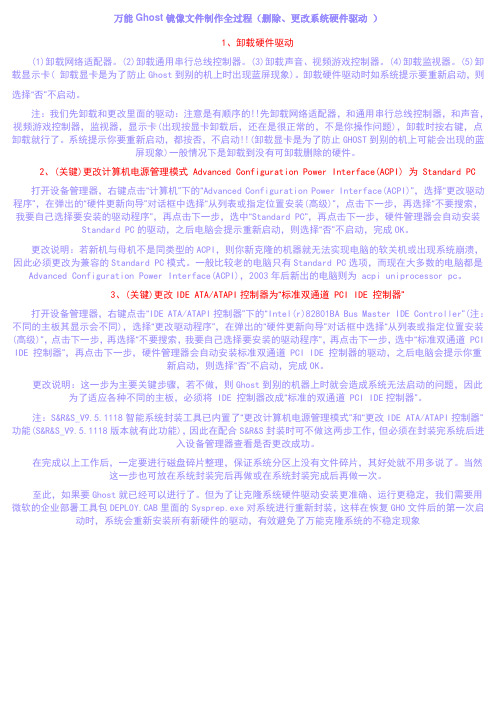
万能Ghost镜像文件制作全过程(删除、更改系统硬件驱动)1、卸载硬件驱动(1)卸载网络适配器。
(2)卸载通用串行总线控制器。
(3)卸载声音、视频游戏控制器。
(4)卸载监视器。
(5)卸载显示卡( 卸载显卡是为了防止Ghost到别的机上时出现蓝屏现象)。
卸载硬件驱动时如系统提示要重新启动,则选择“否”不启动。
注:我们先卸载和更改里面的驱动:注意是有顺序的!!先卸载网络适配器,和通用串行总线控制器,和声音,视频游戏控制器,监视器,显示卡(出现按显卡卸载后,还在是很正常的,不是你操作问题),卸载时按右键,点卸载就行了。
系统提示你要重新启动,都按否,不启动!!(卸载显卡是为了防止GHOST到别的机上可能会出现的蓝屏现象)一般情况下是卸载到没有可卸载删除的硬件。
2、(关键)更改计算机电源管理模式 Advanced Configuration Power Interface(ACPI) 为 Standard PC打开设备管理器,右键点击“计算机”下的“Advanced Configuration Power Interface(ACPI)”,选择“更改驱动程序”,在弹出的“硬件更新向导”对话框中选择“从列表或指定位置安装(高级)”,点击下一步,再选择“不要搜索,我要自己选择要安装的驱动程序”,再点击下一步,选中“Standard PC”,再点击下一步,硬件管理器会自动安装Standard PC的驱动,之后电脑会提示重新启动,则选择“否”不启动,完成OK。
更改说明:若新机与母机不是同类型的ACPI,则你新克隆的机器就无法实现电脑的软关机或出现系统崩溃,因此必须更改为兼容的Standard PC模式。
一般比较老的电脑只有Standard PC选项,而现在大多数的电脑都是Advanced Configuration Power Interface(ACPI),2003年后新出的电脑则为 acpi uniprocessor pc。
教你制作属于自己的GHOST系统【图文教程】

使用计算机,最头疼的还是自己的机子系统被摧毁,导致我们需要重新安装,如果手里没有几张系统盘,更是让人很懊恼的事!一直来是用GHOST来安装系统的,比如箫心的、系统之家的、龙帝国的几款GHOST都非常棒!如果自己做个GHOST安装盘,里面带上自己的LOGO,是件非常令人愉快和骄傲的事!!!!!好了,就让柱子带大家一起打造属于我们自己的系统,完成我们的这个不是梦想的梦想!先来看看我仓促做的系统界面(由于是制作本教程时附带临时做的)第一步为安装虚拟环境,这个过程在前几天我已经专门发了相关的内容,详细内容请移至站内链接:虚拟机【VMware】详细图解[让你在虚拟世界安装系统]/pc/thread-930348-1-1.html一、系统安装1、微软官方原版系统安装过程图解补充一下:为了封装系统的稳定,建议全新安装,即使用全盘格式化进行安装;同时在安装系统、工具、软件的时候断开外部网络;并使用PS/2鼠标操作!系统安装好后就可以进行系统补丁、工具软件、办公软件的安装——这里讲点窍门:先装工具软件、办公软件,最后装系统补丁。
因为很多集成补丁包里面含有WMP、OFFICE、DX、AX补丁,如果先装,可能你的OFFICE 补丁就不是很完整。
2、系统主题屏保安装:首先进行系统主题破解,这里有适合XPSP2、XPSP3使用的破解程序,然后是安装系统主题二、系统设置这是一个比较复杂的东西,很多人都有自己的理解,也有自己的爱好。
1、设置任务栏:建议按如下图进行设置2、任务栏快捷图标建议保留三个(如下图)3、系统属性设置:远程设置——把两个勾都去掉自动更新设置——关闭自动更新系统还原设置——关闭系统还原高级设置:性能选项——选图示的三项就行了高级选项,虚拟内存那儿点更改无分页文件前面打点,点设置,C盘的虚拟内存就没有了,但是还的设置虚拟内存到其他盘,不然后面运行不起来,比如D盘,这个就不详细说了,很好设置的,(这个程序的主要目的就是把C盘的虚拟内存转移到其他盘,这样,C盘的空间会小很多,不信大家试下就知道了)启动和故障恢复——全部把勾去了错误汇报——选第一个E)硬件设置:驱动签名设置——忽略并设置为默认windows update——设置为从不,并确定4、msconfig启动项设置:服务设置——隐藏微软的服务,其余全部禁用启动项设置——勾选一个ctfmon,其余全部去掉勾5、使用gpedit.msc命令进行的设置:开始——运行,输入gpedit.msc,回车——弹出“组策略”对话框,分别对以下选项进行设置:1)本地计算机策略——计算机配置——管理模板——系统——“关闭windows update设备驱动程序搜索提示”:启用本地计算机策略——计算机配置——管理模板——系统——“关闭自动播放”:启用可根据需要设置,建议启用!本地计算机策略——计算机配置——管理模板——系统——Internet 通信管理——Internet通信设置————“关闭windows update设备驱动程序搜索”:启用2)本地计算机策略——用户配置——管理模板——系统——“关闭windows update设备驱动程序搜索提示”:启用本地计算机策略——用户配置——管理模板——系统——“设备驱动程序的代码签名”:禁用本地计算机策略——用户配置——管理模板——系统——“关闭自动播放”:启用可根据需要设置,建议启用!6、还有输入法设置、桌面属性设置、OEMLOGO信息设置、不常用的桌面图标的清理等等。
雨林木风 Ghost XP SP3 电脑公司通用版 V11.25

雨林木风Ghost XP SP3 电脑公司通用版V11.25本地下载地址:/n885c6.html版本特点说明1.增强了pe,完善的增强pe功能更适合装机员使用,各种分区工具也适合新手。
2.更新驱动包到最新版本,使得对系统硬件有了更好的支持。
3.补丁更新到11月25日最新驱动。
4.软件和驱动都是选择安装,保证了系统的纯净。
本系统经过适度精简,特别适合老机器专用,速度较快。
采用MSDN Windows XP SP3 简体中文版制作,集成了最新安全补丁和其它系统升级程序。
全自动无人值守安装,免序列号,免激活。
通过正版验证,支持在线更新。
本系统全部文件无精简、无修改,不含任何第三方插件、恶意软件,保持系统原汁原味。
本地下载地址:/n885c6.html版本特点说明1.增强了pe,完善的增强pe功能更适合装机员使用,各种分区工具也适合新手。
2.更新驱动包到最新版本,使得对系统硬件有了更好的支持。
3.补丁更新到11月25日最新驱动。
4.软件和驱动都是选择安装,保证了系统的纯净。
本系统经过适度精简,特别适合老机器专用,速度较快。
采用MSDN Windows XP SP3 简体中文版制作,集成了最新安全补丁和其它系统升级程序。
全自动无人值守安装,免序列号,免激活。
通过正版验证,支持在线更新。
本系统全部文件无精简、无修改,不含任何第三方插件、恶意软件,保持系统原汁原味。
一、版本说明:1、系统使用雨林木风SysPacker 和Ghost 11.0.2 封装2、集成了截至2010 年11月25 日系统关键更新程序3、系统在稳定基础上进行了必要的注册表以及系统服务优化调整,已解决系统共享问题4、集成 WMP11、Flash Player 11 AX.5、集成DirectX 最新版本运行库,VB、VC++ 2010 SP1、2010 等运行库文件以及双核处理器更新程序6、集成系统补充驱动包,系统安装前可选择安装7、破解了UxTheme.dll,可直接使用第三方系统主题资源8、修改TCPIP 连接数为1024,加快BT、P2P 下载速度9、注重系统安全,免疫映像劫持,彻底禁用系统自动运行功能(防Autorun 病毒的蔓延)10、系统制作过程全部离线完成,确保系统安全11、光盘启动菜单有 WinPE 光盘系统、雨林木风DOS 工具箱等实用工具部分优化调整说明:支持通过官方网站进行在线更新,默认为关闭自动更新全面优化系统界面、菜单显示、关闭缩略图缓存TCP/IP,IE 浏览、下载,网上邻居访问速度优化系统开机、关机、系统内存使用优化禁用系统不必要的服务,如Messenge 服务关闭系统默认共享,彻底解决系统网上邻居共享问题二、更新说明:1、采用MSDN Windows XP SP3 官方原版光盘制作,系统文件无精简、无修改,保持原汁原味2、使用SysPacker 2.0 Build 0713 封装,直接支持P45、MCP78、AMD790 等主板芯片组3、解决以往版本在新型华硕笔记本安装时蓝屏的问题4、不再将用户桌面文件夹转移到D 盘5、更新OneKey Ghost,更完善的实现光盘、PE 下一键安装系统6、更新驱动程序选择工具,增加多显卡判断,解决部分笔记本在驱动判断时蓝屏的问题7、更新PE 光盘系统,加入系统磁盘管理以及更新分区工具8、更新DOS 工具集,修正PQ 分区魔术师不能使用鼠标的问题9、重新使用Ghost 11.0.2 for DOS,提高系统还原速度10、解决以往版本不能在Microsoft Virtual PC 虚拟机启动的问题三、驱动更新:1、加入ITE、Jmicron 的IDE、Raid 主板驱动2、更新Intel、nVIDIA、VIA 等显卡驱动3、更新Analog、Conexant、Realtek 等HD 声卡驱动以及HDMI 驱动4、加入nForce MCP 系列网卡驱动5、更新笔记本TMP 驱动,加入常见的蓝牙、红外接收器、指纹识别设备驱动6、更新Intel、Realtek 无线网卡驱动四、安装说明:1、光盘安装:首先用Nero 的刻录镜像文件刻录本ISO 文件(详细操作请看录像文件),然后在Bios 中设置光驱优先启动,放入光盘重启后即可安装。
Get深度技术GHOSTWIN7SP1X64旗舰装机版介绍
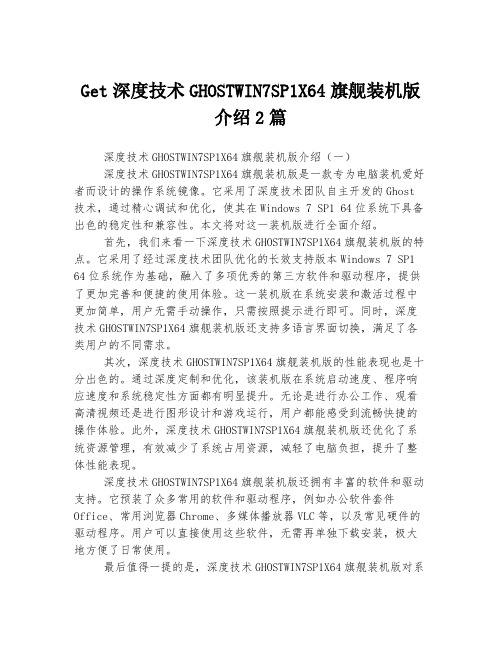
Get深度技术GHOSTWIN7SP1X64旗舰装机版介绍2篇深度技术GHOSTWIN7SP1X64旗舰装机版介绍(一)深度技术GHOSTWIN7SP1X64旗舰装机版是一款专为电脑装机爱好者而设计的操作系统镜像。
它采用了深度技术团队自主开发的Ghost 技术,通过精心调试和优化,使其在Windows 7 SP1 64位系统下具备出色的稳定性和兼容性。
本文将对这一装机版进行全面介绍。
首先,我们来看一下深度技术GHOSTWIN7SP1X64旗舰装机版的特点。
它采用了经过深度技术团队优化的长效支持版本Windows 7 SP1 64位系统作为基础,融入了多项优秀的第三方软件和驱动程序,提供了更加完善和便捷的使用体验。
这一装机版在系统安装和激活过程中更加简单,用户无需手动操作,只需按照提示进行即可。
同时,深度技术GHOSTWIN7SP1X64旗舰装机版还支持多语言界面切换,满足了各类用户的不同需求。
其次,深度技术GHOSTWIN7SP1X64旗舰装机版的性能表现也是十分出色的。
通过深度定制和优化,该装机版在系统启动速度、程序响应速度和系统稳定性方面都有明显提升。
无论是进行办公工作、观看高清视频还是进行图形设计和游戏运行,用户都能感受到流畅快捷的操作体验。
此外,深度技术GHOSTWIN7SP1X64旗舰装机版还优化了系统资源管理,有效减少了系统占用资源,减轻了电脑负担,提升了整体性能表现。
深度技术GHOSTWIN7SP1X64旗舰装机版还拥有丰富的软件和驱动支持。
它预装了众多常用的软件和驱动程序,例如办公软件套件Office、常用浏览器Chrome、多媒体播放器VLC等,以及常见硬件的驱动程序。
用户可以直接使用这些软件,无需再单独下载安装,极大地方便了日常使用。
最后值得一提的是,深度技术GHOSTWIN7SP1X64旗舰装机版对系统安全与隐私保护也做了精心的设计。
它内置了安全防护工具和杀毒软件,能够及时监测和清除潜在威胁。
自制GHOST系统

最近公司需要大量装系统,有几个要求:1,要带sp3补丁。
2,系统要打好最新的补丁和漏洞。
3,要安装常用的软件,如OFFICE,foxmail,7-zip,等。
想到要每台都这样装那工作量太大了,就想做个万能GHOST镜像,但又不想用改动过的,后想还是自己做吧,以后做网络克隆也方便。
首先要解决几个问题:1,驱动问题,公司内部各机器硬件不同,要做到万能必须做万能驱动包,因本人比较懒,就直接用雨林木风的驱动做的。
2,软件问题,必须要做到专用,不需要的软件不要装,需要的软件也不能丢,尽量做到专用适用,如果个部门用软件不同,那就考虑做2个GHO就行。
一:准备的软件和工具(下载见附件):1,Ghostxp.exe ---ghost镜像资源管理器(附件)。
2,SysPacker_2.1 ---雨林木风系统准备工具(附件分2个卷)。
3,serupcl.exe ---系统封装工具(附件)。
3,YlmF_GhostXP_SP3_Y5.5.iso ---雨林木风GHOST XP sp3 纯净版镜像,提取驱动。
4,原版Windows xp SP3 安装光盘。
二:封装自作过程:1,安装好原版Windows xp sp3 ,并装好自己的软件,输入法,配置好桌面环境,装好360打好所有补丁。
等待封装。
2,用winrar打开YlmF_GhostXP_SP3_Y5.5.iso镜像,提取Ylmf.gho 镜像文件,用ghostexp 打开这个GHO文件,打开sysprep文件夹,可以看到雨林木风的驱动选择工具Driver.exe 和7Z格式压缩的万能驱动包,提取sysprep文件夹备用。
右键点击这个文件夹点击Extract,提取到d:\3,将sysprep文件夹放到C:\ ,这个文件夹会在系统装好后自我删除。
4,将SysPacker_2.1_Release和setupcl.exe也复制到c:\sysprep文件夹中,5,打开SysPacker_2.1_Release,并点击检错,如果没有什么错误就可以开始封装系统了。
如何删减gho文件里的软件、添加补丁

@="{C2FBB631-2971-11D1-A18C-00C04FD75D13}"
保存替换。
6.增加笔记本增强设备驱动包。放在“WINDOWS\Drivers”里。
四.删除.
1.删除“Program Files”文件夹,因为已经全部压缩。
2.删除驱动包里的文件:“驱动简介”。
能直接修改删除GHO中的文件吗我使用Ghost将系统分区备份到了D盘,后来发现有个不需要的文件夹也被备份了。如果在系统中删除那个文件夹后重新备份,显得很费事。请问有简单的方法吗?
只要使用Ghost Explorer就可以修改GHO文件了,就可以向里面添加文件,也可以删除一些不要的文件,还能从OHO文件里面提取文件出来。
二.修改.
1.开始菜单的OEM信息、链接。
提取“WINXPSP2.GHO”中在“\WINDOWS\system32\config”里的文件“software”,在主机电脑里打开注册表,选中项目“HKEY_LOCAL_MACHINE”,单击工具栏的“文件”→“加载配置单元”选中刚才提取来的文件“software”,随便取个名称,比如:“1234”。然后点击“HKEY_LOCAL_MACHINE\1234\Classes\CLSID\{2559a1f6-21d7-11d4-bdaf-00c04f60b9f0}”,修改为自己的名称,其中“默认”项是正常显示、“InfoTip”项是鼠标移入时显示。再点击 “HKEY_LOCAL_MACHINE\1234\Classes\CLSID\{2559a1f6-21d7-11d4-bdaf-00c04f60b9f0}\Instance\InitPropertyBag”在右边项目“Command”(鼠标右击显示)、“Param1”(鼠标左击链接网站)也作修改。
ghost xp集成驱动方法

DriverSigningPolicy=Ignore
OemPnPDriversPath="c:\Drivers\BOARD\nForce;c:\Drivers\BOARD\Intel\ICH;c:\Drivers\Camera \301P;c:\Drivers\LAN\Broadcom4401;c:\Drivers\LAN\BroadcomBCM5751;c:\Drivers\LAN\Marvell;c:\Drivers\LAN\Realtek8139;c:\Drivers\LAN\VIAVT6105;c:\Drivers\LAN\Intel;c:\Drivers\LAN\nForce;c:\Drivers\LAN\SIS900;c:\Drivers\modem\ECOM56HAM;c:\Drivers\modem\ESS_ES2838_2839;c:\Drivers\modem\Intel5628;c:\Drivers\Sound\AD188X;c:\Drivers\Sound\ALC;c:\Drivers\Sound\CMI8738;c:\Drivers\Sound\CMI9738;c:\Drivers\Sound\VIA;c:\Drivers\Sound\SiS7012;c:\Drivers\VGA\ATi_Radeon;c:\Drivers\VGA\ATi_Radeon\B_20640;c:\Drivers\VGA\Intel_845G;c:\Drivers\VGA\SIS650-760"(是为每个设备驱动程序指定路径的命令,整段的意思表示的是告诉安装程序在什么位置可以找到比自带的驱动程序更新的驱动程序,如果你拿取了别人的驱动,再自己加入一定的驱动,可以自己加入相应的路径)
DriverSigningPolicy = Block (这行表示让驱动程序能强制安装没有经过微软数字签名认证(WHQL)的驱动,这个命令是与OemPnPDriversPath一起使用的。)
win7 驱动补丁集成教程

[教程]Windows7原版整合补丁和本机驱动程序重装系统后,驱动和补丁的安装往往需要耗费非常多的时间。
而网上的所谓“集成驱动、集成补丁”的各种修改版质量良莠不齐,且驱动都是“万能”版本,相对原机“精确”适配的驱动显然是略逊一筹(特别是笔记本电脑)。
采用Win7的MSDN原版自己整合驱动程序和补丁,不仅免去了重装后这两项繁重耗时的工作,而且保持了原版系统的纯净性。
借助Win7自带的一个影响部署管理工具——DISM,我们可以很方便的进行上述的集成操作。
注意:由于驱动和补丁都是区分32位/64位的,因此该方法只能用于整合与你现有系统相同位数的镜像。
需要的软件和镜像:1、驱动精灵/驱动人生/鲁大师等可以备份本机驱动的软件(下面以驱动精灵为例)2、UltraISO(或者WinISO、PowerISO等),用于修改原版系统的ISO文件。
此软件之前已多次提过,在此不再赘述。
整合之前,要先装载系统映像1、首先用UltraISO/WINRAR/7Zip/好压等软件,提取原版镜像sources目录中的install.wim文件到任意位置。
2、在非系统盘下建立一个空文件夹,用于装载WIM中的映像。
(我建立的是E:\WINMOUNT)注意!该盘符至少需要有15GB的可用空间,过低可能造成WIM的装载失败。
3、以“管理员”身份打开命令提示符(注意命令提示符窗口的左上角应该有“管理员”字样,如果没有,说明当前的命令提示符不是以管理员身份运行的,请关闭后重新以管理员身份打开)。
4、输入以下命令:dism /mount-wim /wimfile:[install.wim的路径] /index:[要装载的映像卷序号]/mountdir:[之前建立的空文件夹路径]当然,实际输入肯定不能这么输入,你需要根据实际情况作修改(1)[install.wim的路径]更改为你install.wim存放的位置。
比如你把install.wim解压到了E盘根目录,wimfile那里就应改为/wimfile:E:\install.wim(2)[要装载的映像卷序号]对应了你要装载install.wim文件里面的哪个子映像,通俗了讲,就是你要装载并整合哪个版本的Win7安装映像对于32位镜像的install.wim:1——简易版;2——家庭普通版;3——家庭高级版;4——专业版;5——旗舰版。
最好用的Win7定制系统你一定不知道!

最好用的Win7定制系统你一定不知道!展开全文今天聊聊装系统,作为一个现代男生给电脑装系统可谓是行走江湖的必备能力。
邂逅拯救妹子最好的机会也许就是一次简单的装系统。
(老司机上线)如何快速的给妹子安装一款好用又纯净的系统?最缺少不了的就是你有一个好的ghost系统文件。
ghost我就不多说了,能最快的速度还原一个系统也就他了。
今天就给大家推荐一款专注做Win7旗舰系统美化的作者,而且不流氓。
专注于Win7-吻妻这个网站的系统小编从上学到工作以来一直使用,这么多年以来的使用体验有很大的感触。
总结来说就是方便,简单,纯净,好用。
系统非常精小,而且一直保留了win7原来的风味,集成最新的万能驱动,最主要的就是每月都会更新。
系统为全自动安装与激活,安装后可直接使用,不需要进行过多的调试,让重装更省时省力又省心!除了每个月,每个季度都会有新版本之外还有办公版,装机版。
当然我最喜欢的就是办公版,有集成office2016和2007 两个版的系统,在给朋友安装系统的时候真的是省去了很多的麻烦。
另外系统的每个版本都会有详细的说明,里面有什么软件,以及更新了什么驱动补丁都会写的一清二楚。
月版和季度版也只是集成了压缩工具、Chrome、输入法这三个软件。
这点小编很喜欢,根据自己对不同版本的需求去下载。
(1)以纯净版本为主;(2)以更符合国人的使用习惯为大前提,最少化精减,适当化增强与优化;(3)高度保持Win7系统原来风味;(4)集成网络上最全最高兼容的万能驱动包,补丁更新至当月最新;(5)系统采用Windows 7 SP1简体中文正式版母盘制作;(6)全程离线制作,隔离木马病毒,100%保证安全;(7)全自动激活,全程无人值守安装;(8)安装后可直接使用,不需要进行过多的调试,让装重更省时省力又省心(9)适用于组装机、品牌机、笔记本等;(10)适用于不喜欢折腾或没时间折腾电脑的网友们!当然喜欢折腾的也可以收藏!。
ghost制作带万能驱动

不走冤枉路I like it , I do it .主页博客相册|个人档案 |好友 |i贴吧查看文章封装Ghost XP SP3万能驱动全过程2009年11月02日星期一 16:21重装系统是一件十分浪费时间的事,自己制作一张万能驱动盘效果还是不错的。
(电脑公司装机版的光盘,有些软件并不是我们想要的,并且他们大多提供的是盗版的系统。
)原理:利用微软的封装工具进行系统封装,封装时运行万能驱动。
备注:封装前,安装自己常用的软件、卸载那些没必要的软件,卸载掉系统的驱动,重启电脑。
最好办法:直接先用纯系统安装盘安装系统(不要安装驱动),再安装好要用的软件。
1.准备工具WIN XP系统安装光盘(最好正版):主要是使用系统盘中自带的封装工具自由天空综合驱动包 SkyDriverXP_V9.9 :万能驱动,有的显卡不能驱动,在我的电脑->管理->设备管理器中选中未驱动的硬件,点右键,更新驱动程序,直接点下一步,系统会自动驱动。
2.封装GHOST文件打开WIN XP系统安装盘,打开 \SUPPORT\TOOLS 文件夹,把DEPLOY这个文件拷贝到你的硬盘,解压这个文件(这个就是微软的系统封装工具)。
解压自由天空综合驱动包 SkyDriverXP_V9.9。
在C盘新建一个文件夹 Sysprep,将DEPLOY这个解压后的文件全部拷到C:\Sysprep 里面。
把SkyDriverXP_V9.9解压后的全部文件放在C:\Driver这个文件夹之下。
运行 C:\Sysprep\setupmgr.exe,打开系统封装向迹苯拥慊?“下一步”,默认选择是“创建新文件”,不用更改,点击“下一步”,选择“Sysprep 安装(S)”,点击“下一步”,选择的产品肯定是“Windows XP Professional (P) ",点“下一步”,选择“是,完全自动安装”,名称、单位,随便填写,显示设置按照默认,不用更改,时区选择“(GMT+8:00 )北京,重庆"这个,序列号可以输入上海政府版的MRX3F-47B9T-2487J-KWKMF-RPWBY,点击“下一步”,随便输入一个计算机名,也可以选择自动产生计算机名,点“下一步”,管理员密码自己设置,如果不想设置,直接点“下一步”,网络主件不用更改,下一步,工作组或域,不用更改,除非你要把你的计算机加入制定的域,直接点下一步,电话服务、区域设置,不用更改,直接点“下一步”,语言要选择“中文(简体)”,安装打印机,不用更改,下一步,运行一次这个界面,在“要添加的命令”中输入:C:\Dr.bat,其中Dr.bat的内容如上图。
自己动手!为Win7集成SP1、补丁、驱动

自己动手!为Win7集成SP1、补丁、驱动/2010/12/win7sp1-integrate/自己动手!为Win7集成SP1、补丁、驱动由Jackeroo发表于17:27爱折腾十二192010微软为Win7量身打造的补丁包Service Pack 1(SP1),需要我们安装完Win7系统再进行安装。
可恶的是,这个包的安装时间却比Win7本身安装花费的时间多得多:据小白鼠现场测试需要2个小时!开玩笑!我们现在就动手为Win7安装文件集成SP1,让Win7安装完毕就自动集成了最新的补丁包,而且还有更多的贴心功能。
准备工作,必须做足当然,这么好的全能Win7安装盘,打造起来肯定还是有点难度的——便利又不用出力的好事,这个世界上有吗?没有!所以,我们先要做足准备工作(以下步骤并不都是必须的,如果你只是想为Win7安装盘集成SP1,做好前两步即可)。
Step 01 下载SP1首先,我们要下载这次的主角Win7 SP1。
这是一个大块头,正常下载需要我们访问微软的官方网站(http://goo.gl/SdkU9),输入Windows Live Passport号登录,再填写一个申请表格,然后还要完成正版验证才能继续进行下载——够麻烦!所以,我还是把下载链接直接贴出来好饿:简体中文版本,有32位和64位两种选择。
32位:http://goo.gl/yuofU64位:http://goo.gl/cQbMTStep 02 下载RT Se7en Lite准备好了SP1,我们还需要集成补丁包所需要的工具——RT Seven Lite。
它的功能很多,包括为Win7安装文件精简组件、集成驱动程序、集成应用程序、集成系统补丁,当然了,最强力的功能是为我们的Win7安装盘集成SP1。
不过,需要提醒大家注意的是,要用来为Win7集成SP1,需要我们使用RT Se7en Lite最新的2.6. Beta测试版,下载时请注意看好了。
菜鸟也可以自己封装万能ghost系统

菜鸟也可以自己封装万能ghost系统菜鸟也可以自己封装万能ghost系统现在网上ghost版系统打着雨木林X,深X等等旗号,实在是让人挑眼花缭乱,下载下来,不是插件N多,就是未知木马……好在现在封装技术突飞猛进,菜鸟也可以自己DIY封装系统了。
所需工具:1、windows XP pro with sp3 VOL ,为什么选VOL,因为好激活,key自己找。
2、自由天空封装工具Easy Sysprep ,简单易用,功能强大,这个软件杀软会报毒,解释权归自由天空。
3、SkyDriverXP_V11.1 标准版,应对不同的机器,肯定要有个全能的驱动包啦。
4、XP系统更新补丁,各类常用软件等。
我个人建议,新手1、为了封装成功,先不要急着精简系统。
2、技术不高,安全类工具如杀软封装前不要安装,否则可能会导致封装失败,一键ghost硬盘版也不要安装先。
3、在虚拟机里安装和封装,因为方便,而且虚拟机硬件少,理论上封装出来的系统兼容性更强。
华丽的分割线首先,在虚拟机上安装原版XP系统,具体怎么安装我就不再阐述了,安装完后,进入系统,怎么设置呢?下载附件的自由天空.RAR双击里面的注册表就帮你设置好了,然后安装各类常用软件!然后打开封装工具Easy Sysprep(这个工具别放在系统盘,即C 盘,因为这个软件不用封装进去)如图,它会显示当前系统信息。
点“下一步”到,这个是以前你封装后,会留有一个配置文件,以便再次封装直接导入,不用再设置这么麻烦。
直接“下一步”“下一步”……到这里,封装工具会给出一个默认封装设置,菜鸟的话就不用修改了,直接用默认就可以了,所以“下一步”如下图,封装工具智能自动处理驱动,很好,以前封装系统是要人工手动处理驱动很麻烦,现在很智能,都勾选上,然后点下一步到了这一步,如图,跟我的一样就可以了,系统序列号自己找,背景图是800*600,自己找,为什么放在sysprep文件夹呢,因为这个文件夹是微软封装工具自己创建的,部署完系统后会自动删除,也免去你背景图删除的步骤了,待会驱动包调用还会要用的,同理。
给GHOST镜像打补丁

打开GHO文件,定位到<C:\Documents and Settings\All Users\「开始」菜单\程序\启动>下,然后打开“资源管理器”,把其中的关键补丁文件,如KB913446.exe和 KB911567.exe拖放到此文件夹下,等光标变为+号状后松开鼠标,保存文件,退出Ghost Explorer。以后直接用此GHO文件恢复,开机后登录会自动运行相应的关键补丁,从而让你的系统更安全。
同样,进行上述第三步和第四步的操作,保证移走迅雷下载文件,并将C:\Program Files\Thunder Network文件夹中的所有文件放到Ghost文件中的相应文件夹下即可更新迅雷下载记录。
小提示
★等补丁完成后,请打开<C:\Documents and Settings\All Users\「开始」菜单\程序\启动>下删除掉相应的补丁文件,否则每次开机登录都会运行。
从/soft/5295.html处下载Ghost Explorer,然后用Ghost Explorer打开GHO文件,然后再把上述两个补丁放到<C:\Windows>(即Windows目录)下。
第二步:添加应用语句
用Ghost Explorer打开GHO文件,如果发现其下有sysprep文件夹,则把该文件夹下的sysprep.inf拖放到C:\目录下,再打开c:\ sysprep.inf文件,再将[Unattended]下面的OemPreinstall=No修改为OemPreinstall=Yes,并在 [Identification]上面添加如下内容。
第五步:应用高危补丁
万能GHOST XP 制作之一GHOST XP SP3 封装图文教程
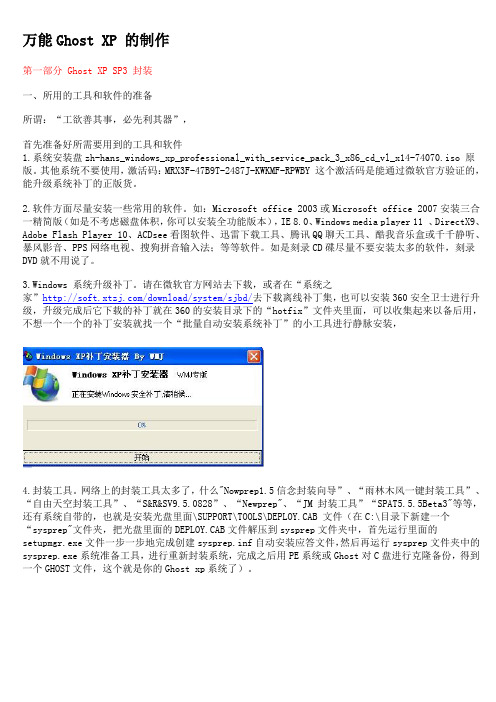
万能Ghost XP 的制作第一部分 Ghost XP SP3 封装一、所用的工具和软件的准备所谓:“工欲善其事,必先利其器”,首先准备好所需要用到的工具和软件1.系统安装盘zh-hans_windows_xp_professional_with_service_pack_3_x86_cd_vl_x14-74070.iso 原版。
其他系统不要使用,激活码:MRX3F-47B9T-2487J-KWKMF-RPWBY 这个激活码是能通过微软官方验证的,能升级系统补丁的正版货。
2.软件方面尽量安装一些常用的软件。
如:Microsoft office 2003或Microsoft office 2007安装三合一精简版(如是不考虑磁盘体积,你可以安装全功能版本),IE 8.0、Windows media player 11 、DirectX9、Adobe Flash Player 10、ACDsee看图软件、迅雷下载工具、腾讯QQ聊天工具、酷我音乐盒或千千静听、暴风影音、PPS网络电视、搜狗拼音输入法;等等软件。
如是刻录CD碟尽量不要安装太多的软件,刻录DVD就不用说了。
3.Windows 系统升级补丁。
请在微软官方网站去下载,或者在“系统之家”/download/system/sjbd/去下载离线补丁集,也可以安装360安全卫士进行升级,升级完成后它下载的补丁就在360的安装目录下的“hotfix”文件夹里面,可以收集起来以备后用,不想一个一个的补丁安装就找一个“批量自动安装系统补丁”的小工具进行静脉安装,4.封装工具。
网络上的封装工具太多了,什么"Nowprep1.5信念封装向导”、“雨林木风一键封装工具”、“自由天空封装工具”、“S&R&SV9.5.0828”、“Newprep"、“JM 封装工具”“SPAT5.5.5Beta3"等等,还有系统自带的,也就是安装光盘里面\SUPPORT\TOOLS\DEPLOY.CAB 文件(在C:\目录下新建一个“sysprep"文件夹,把光盘里面的DEPLOY.CAB文件解压到sysprep文件夹中,首先运行里面的setupmgr.exe文件一步一步地完成创建sysprep.inf自动安装应答文件,然后再运行sysprep文件夹中的sysprep.exe系统准备工具,进行重新封装系统,完成之后用PE系统或Ghost对C盘进行克隆备份,得到一个GHOST文件,这个就是你的Ghost xp系统了)。
系统母盘制作说明

一.系统制作前的准备:1.系统盘,驱动盘,光驱,一些必须的应用软件及补丁。
或者使用从网上下载的GHOST系统,比如深度诺德尔亮版(我不怎么推荐使用番茄的系统,因为感觉他的系统主要是针对家庭用户制作的)如果你想更好的学习系统制作的话,我建议你用原版的WINDOWS 系统安装盘(比如上海政府版等等),这样你才可以学到更多的东西。
我习惯把驱动跟一些做系统必须用到的软件搜集齐放在移动硬盘上,如果你没有的话,也可以把驱动跟做系统必须用到的软件先搜集好,准备在其他的硬盘上,驱动我觉得网卡驱动是必须准备好的。
其他的就算没有的话,都好办,有了网络,你还怕什么呢。
2.BISO设置:1、禁用没有安装IDE设备的IDE接口.硬盘最好安装在第一IDE设备的主盘,而其他IDE设备全部禁用.把软驱禁用并把软盘控制器也禁用!现在估计很多网吧都用的是串口硬盘把,那么把所有的IDE接口都禁用。
(如果用光驱安装,则暂时开启,安装完毕不使用光驱再禁用)2、系统BIOS映射:显卡BIOS映射和系统BIOS映射最好都设为开启.3、内存设置:内存工作频率设为BY SPD由系统自己决定它的工作状态,网吧系统要的是稳定,而网吧系统的性能并不是靠超频弄出来的!4、启动项:第一启动设备设为HDD-0(这个不尽相同,有的也许是IDE-0等),其他启动设备全部禁用.如果用光驱安装的话,则要先调整为CD-ROM,系统安装完后再调回来。
5、开机自检选项:[Halt on]设置为"No errors".二.装系统①.分区.不管用光驱安装或者是用GHOST安装,都建议先用Partition Magic(不要用DM或diskman)进行分区格式化,ntfs格式,如果有给虚拟内存跟备份文件单独作一个分区的话,建议那个分区使用FAT32格式。
我是分的三个区,以80G硬盘为例:C系统盘,4-6个G,NTFS。
D本地游戏盘,35G;FAT32。
E 网络游戏盘→5G,NTFS。
DISM对原版镜像进行改造---整合驱动及补丁
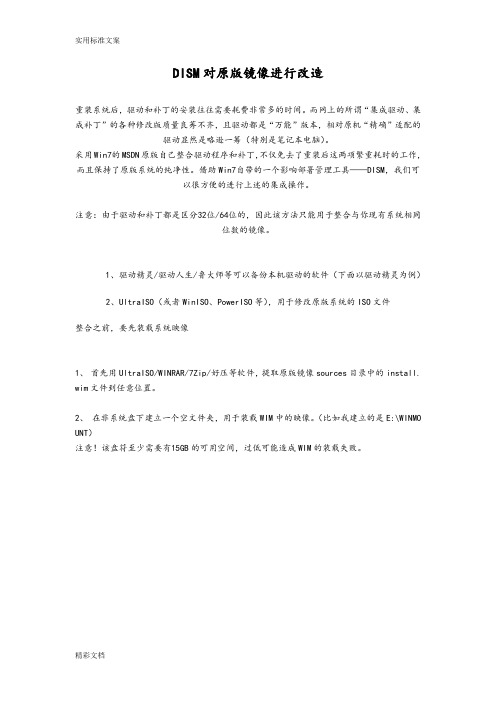
DISM对原版镜像进行改造重装系统后,驱动和补丁的安装往往需要耗费非常多的时间。
而网上的所谓“集成驱动、集成补丁”的各种修改版质量良莠不齐,且驱动都是“万能”版本,相对原机“精确”适配的驱动显然是略逊一筹(特别是笔记本电脑)。
采用Win7的MSDN原版自己整合驱动程序和补丁,不仅免去了重装后这两项繁重耗时的工作,而且保持了原版系统的纯净性。
借助Win7自带的一个影响部署管理工具——DISM,我们可以很方便的进行上述的集成操作。
注意:由于驱动和补丁都是区分32位/64位的,因此该方法只能用于整合与你现有系统相同位数的镜像。
1、驱动精灵/驱动人生/鲁大师等可以备份本机驱动的软件(下面以驱动精灵为例)2、UltraISO(或者WinISO、PowerISO等),用于修改原版系统的ISO文件整合之前,要先装载系统映像1、首先用UltraISO/WINRAR/7Zip/好压等软件,提取原版镜像sources目录中的install. wim文件到任意位置。
2、在非系统盘下建立一个空文件夹,用于装载WIM中的映像。
(比如我建立的是E:\WINMO UNT)注意!该盘符至少需要有15GB的可用空间,过低可能造成WIM的装载失败。
3、以“管理员”身份打开命令提示符(注意命令提示符窗口的左上角应该有“管理员”字样,如果没有,说明当前的命令提示符不是以管理员身份运行的,请关闭后重新以管理员身份打开)。
4、输入以下命令:dism /mount-wim/wimfile:[install.wim的路径] /index:[要装载的映像卷序号] /mountdir:[之前建立的空文件夹路径]当然,实际输入肯定不能这么输入,你需要根据实际情况作修改(1)[install.wim的路径]更改为你install.wim存放的位置。
比如你把install.wim解压到了E盘根目录,wimfile那里就应改为/wimfile:E:\install.wim(2)[要装载的映像卷序号]对应了你要装载install.wim文件里面的哪个子映像,通俗了讲,就是你要装载并整合哪个版本的Win7安装映像对于32位镜像的install.wim:1——简易版;2——家庭普通版;3——家庭高级版;4——专业版;5——旗舰版。
DISM对原版镜像进行改造---整合驱动及补丁
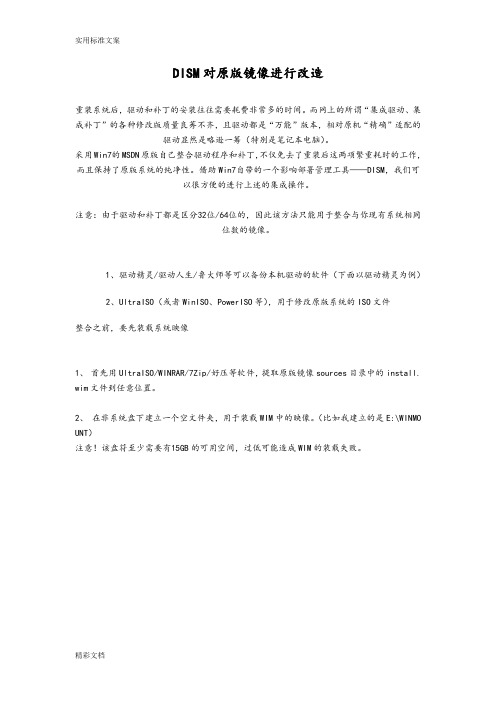
DISM对原版镜像进行改造重装系统后,驱动和补丁的安装往往需要耗费非常多的时间。
而网上的所谓“集成驱动、集成补丁”的各种修改版质量良莠不齐,且驱动都是“万能”版本,相对原机“精确”适配的驱动显然是略逊一筹(特别是笔记本电脑)。
采用Win7的MSDN原版自己整合驱动程序和补丁,不仅免去了重装后这两项繁重耗时的工作,而且保持了原版系统的纯净性。
借助Win7自带的一个影响部署管理工具——DISM,我们可以很方便的进行上述的集成操作。
注意:由于驱动和补丁都是区分32位/64位的,因此该方法只能用于整合与你现有系统相同位数的镜像。
1、驱动精灵/驱动人生/鲁大师等可以备份本机驱动的软件(下面以驱动精灵为例)2、UltraISO(或者WinISO、PowerISO等),用于修改原版系统的ISO文件整合之前,要先装载系统映像1、首先用UltraISO/WINRAR/7Zip/好压等软件,提取原版镜像sources目录中的install. wim文件到任意位置。
2、在非系统盘下建立一个空文件夹,用于装载WIM中的映像。
(比如我建立的是E:\WINMO UNT)注意!该盘符至少需要有15GB的可用空间,过低可能造成WIM的装载失败。
3、以“管理员”身份打开命令提示符(注意命令提示符窗口的左上角应该有“管理员”字样,如果没有,说明当前的命令提示符不是以管理员身份运行的,请关闭后重新以管理员身份打开)。
4、输入以下命令:dism /mount-wim/wimfile:[install.wim的路径] /index:[要装载的映像卷序号] /mountdir:[之前建立的空文件夹路径]当然,实际输入肯定不能这么输入,你需要根据实际情况作修改(1)[install.wim的路径]更改为你install.wim存放的位置。
比如你把install.wim解压到了E盘根目录,wimfile那里就应改为/wimfile:E:\install.wim(2)[要装载的映像卷序号]对应了你要装载install.wim文件里面的哪个子映像,通俗了讲,就是你要装载并整合哪个版本的Win7安装映像对于32位镜像的install.wim:1——简易版;2——家庭普通版;3——家庭高级版;4——专业版;5——旗舰版。
- 1、下载文档前请自行甄别文档内容的完整性,平台不提供额外的编辑、内容补充、找答案等附加服务。
- 2、"仅部分预览"的文档,不可在线预览部分如存在完整性等问题,可反馈申请退款(可完整预览的文档不适用该条件!)。
- 3、如文档侵犯您的权益,请联系客服反馈,我们会尽快为您处理(人工客服工作时间:9:00-18:30)。
定制驱动、补丁等随意换的WINSP3 GHOST版大家是否用过很多的GHOST版,下载后用久了总觉系统需要更新,或里面预装的软件好久没升级过时了,或是别人出了新的驱动包想更换而又无从下手,其实对封装后的GHOST版打补丁、更新常用软件等很麻烦,修改GHO镜像后弄不好会造成系统不稳,二次封装又常出问题,为此经常要重新封装,对此也很多人在论坛上发贴要求别人帮忙解决这些问题。
下面我就介绍一种方法大家自已封装一个,而且解决了上面的这些问题,方法也简单,制作出来的是一个纯净版加可选软件安装。
本办法是把补丁、驱动、软件、主题等放在镜像外,更新时不要更改镜像,只需在特定文件夹内换掉过时的或自已不喜欢软件、补丁等即可。
具体原理看本人在本论坛发的帖《教你制作驱动、软件、补丁等随你自由更新定制的安装和半安装版SP3系统》
如果您用上述介绍的方法定制过安装版,要做封装版就很容易了,只需在C:\WINDOWS\SYSTEM32 \的目录下更改两个文件再行封装即可,即把STEUP.EXE,更名为SETUPORG.EXE,再把setupold.exe更名为SETUP.EXE就行了。
此后便可用进行系统减肥、优化后用其它封装工具进行封装。
如果你没有按以上方法定制过安装版也没事,可以从上面地址中下载附件后,按以下步骤进行:1、进入要封装的系统C:\ WINDOWS\SYSTEM32\目录,将STEUP.EXE,更名为SETUPORG.EXE;2、将附件中的SETUP.EX_
解压至C:\WINDOWS\SYSTEM32\目录下(是一个SETUP.EXE文件);3、将附件中的PRESETUP.CM D复制到C:\WINDOWS\SYSTEM32\目录下;4、YZX文件夹的制作方法和上文一样。
OK,方法很简单。
余下的就是在封装工具中如何调用驱动、补丁、驱动自删除、常用软件管理器的安装问题,大家一定要先看《教你制作驱动、软件、补丁等随你自由更新定制的安装和半安装版SP3系统》,弄清原理即可,我想如果用该方法定制后,你用过就知道它的好处--灵活,一劳永逸。
完成了以上工作,下面就是用工具封装了,封装工具可挑你自已喜欢的用,下面我就用自由天空的ES2.0封装工具来封装为例,给大家做个参考:
运行ES2.0后看图按下一步操作,因本封装调用,需要设置的地方我在图中注明(本文要做的仅是在封装过程中三个可执行程序从哪里调用一是给调用系统打补丁,二是调用驱动自删除,三是调用软件安装管理器),没注明的按你意愿和软件要求做,用其它封装工具可参照执行(最后制作可启动光盘镜像时记得把YZX文件夹放在光盘根目录,当然你可以修改PRESTEUP.CMD设定该目录名称和其子目录等等......)。
下面是定制完安装时截图。
